كيفية تغيير الصورة الرمزية لملف تعريف Microsoft Teams
نمت Microsoft Teams أو MS Teams لتصبح واحدة من أكثر أدوات اتصالات الأعمال استخدامًا في الصناعة اليوم ، لا سيما منذ ظهور الوباء. تحولت العديد من الشركات إلى هذا التطبيق للحفاظ على إنتاجيتها نظرًا لأن معظم الموظفين لا يزالون يعملون من منازلهم. ولأن الموظف يمكن أن يكون جزءًا من عدة فرق أو مجموعات مختلفة ، فقد يؤدي ذلك إلى حدوث ارتباك. والأكثر من ذلك ، إذا كانوا جميعًا يستخدمون صورة الفريق المتشابهة أو نفسها. لحسن الحظ ، يوفر خيارًا لتغيير الصورة الرمزية لملف تعريف Microsoft Teams ، كما هو موضح أدناه.
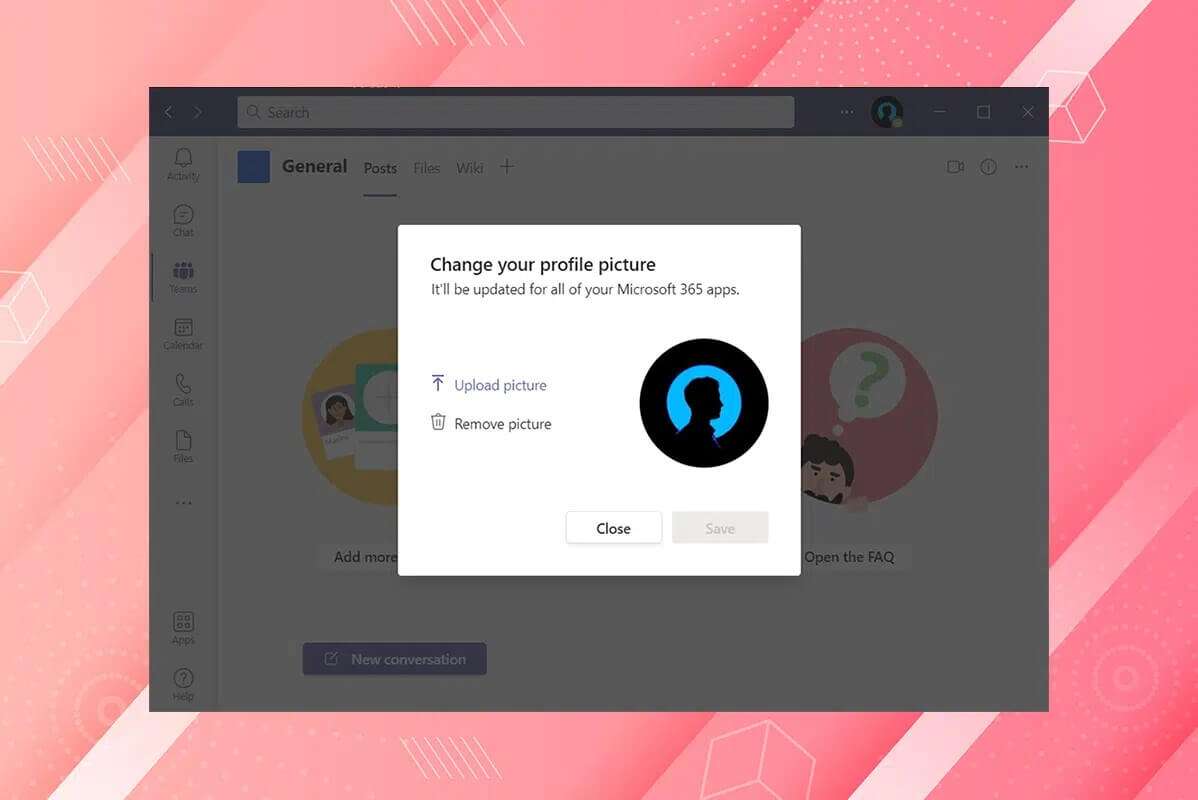
كيفية تغيير الصورة الرمزية لملف تعريف Microsoft Teams
يمكنك تعديل إعدادات الفرق مثل تمكين أو تعطيل أذونات الأعضاء وأذونات الضيف والإشارات والعلامات في Microsoft Teams. ولكن ، يجب أن تكون مالك فريق معين مع التمتع بحقوق المسؤول للقيام بذلك.
ما هي الصورة الرمزية لـ MS Teams؟
يمكن تمييز فريق في Microsoft Teams باستخدام اسمه ، ولكن قد يكون الأمر محيرًا عندما يكون للفرق المتعددة نفس الأسماء عند إنشائها في مجالات مختلفة. لتتبع أي فريق ، تلعب الصورة الرمزية دورًا كبيرًا في مساعدة المستخدم أو الموظف على التمييز بينهما. اتبع الخطوات المحددة لتغيير الصورة الرمزية لملف تعريف فريق Microsoft:
1. افتح تطبيق Microsoft Teams لسطح المكتب وقم بتسجيل الدخول إلى حساب المسؤول / المالك.
2. ثم انقر فوق علامة التبويب “الفرق” في الجزء الأيمن.
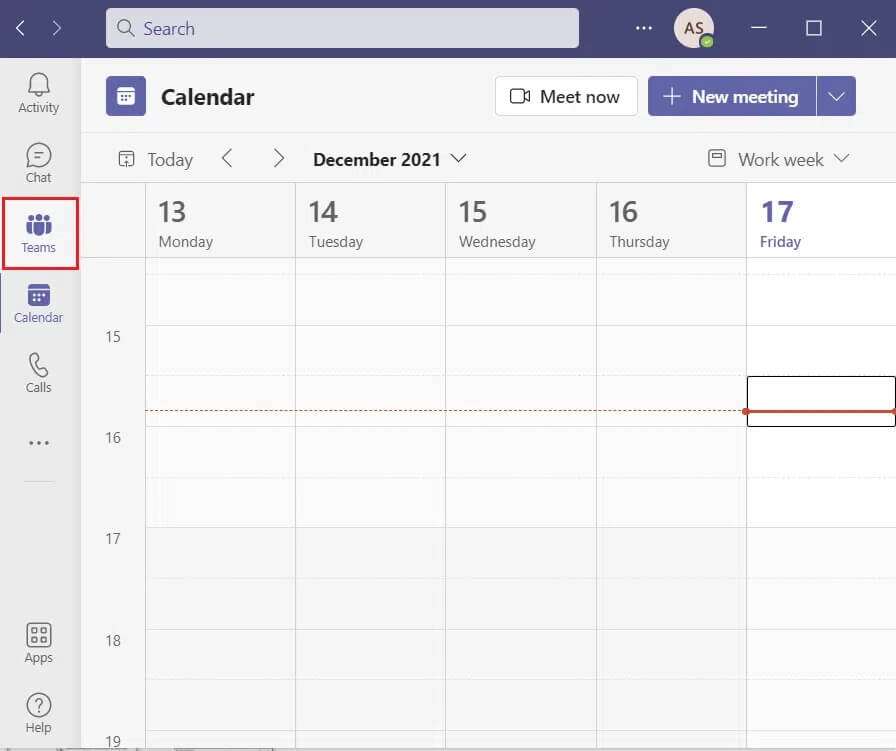
3. هنا ، انقر على أيقونة ثلاثية النقاط للفريق (على سبيل المثال ، فريقي) الذي تريد تغيير الصورة الرمزية.
4. حدد خيار إدارة الفريق من قائمة السياق الموضحة بشكل مميز.
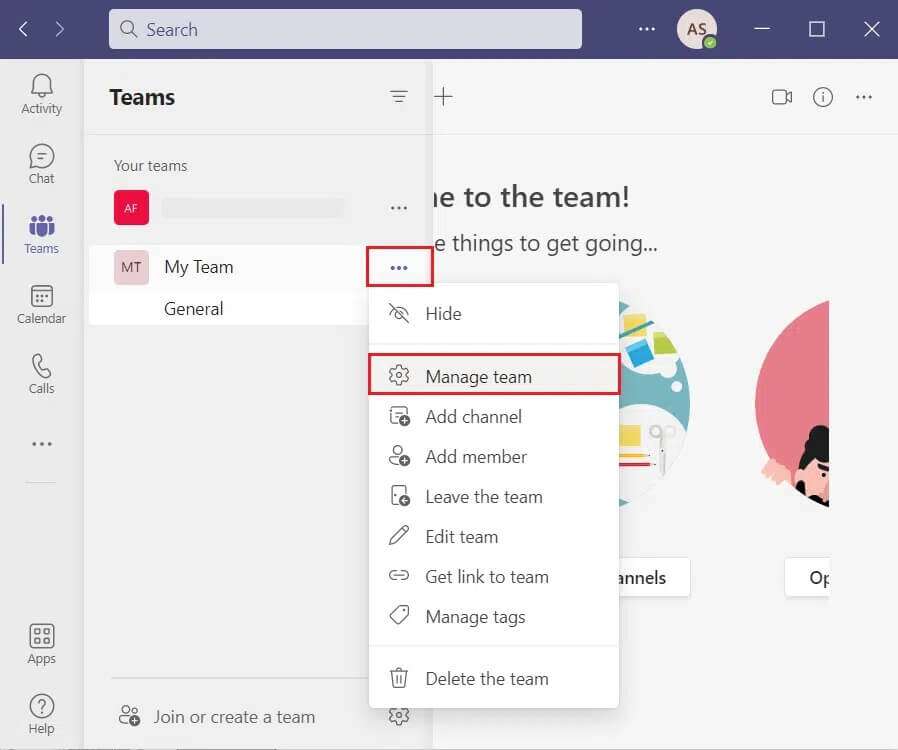
5. انقر على خيار الإعدادات.
ملاحظة: إذا لم يكن هناك خيار إعدادات ، فانقر فوق رمز السهم المتجه لأسفل لتوسيع الخيارات الأخرى ، ثم حدد الإعدادات كما هو موضح في الصورة أدناه.
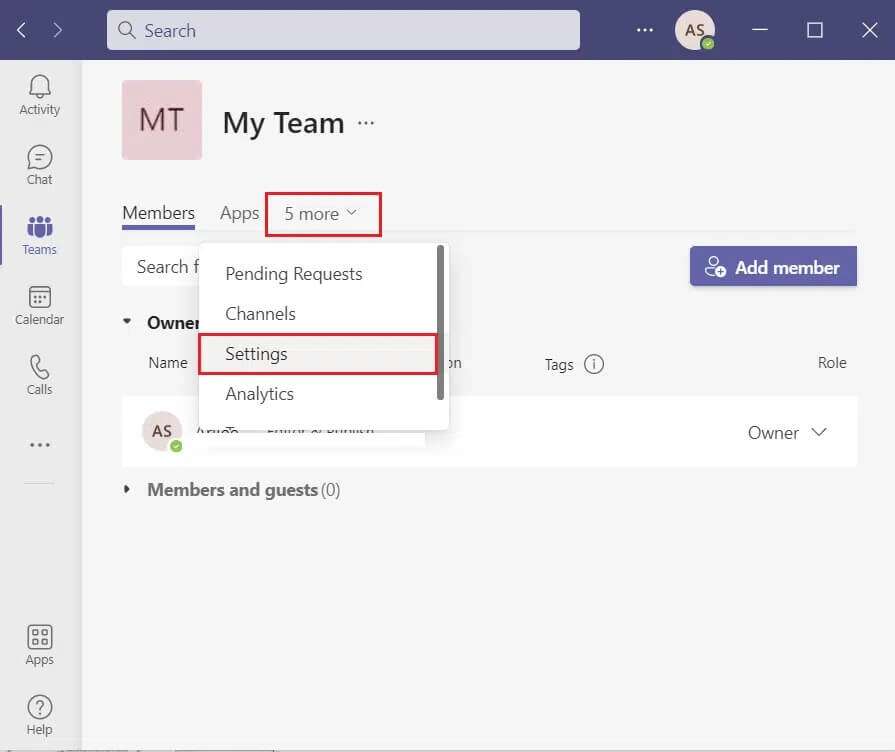
6. انقر فوق قسم صورة الفريق وحدد خيار تغيير الصورة ، كما هو موضح أدناه.
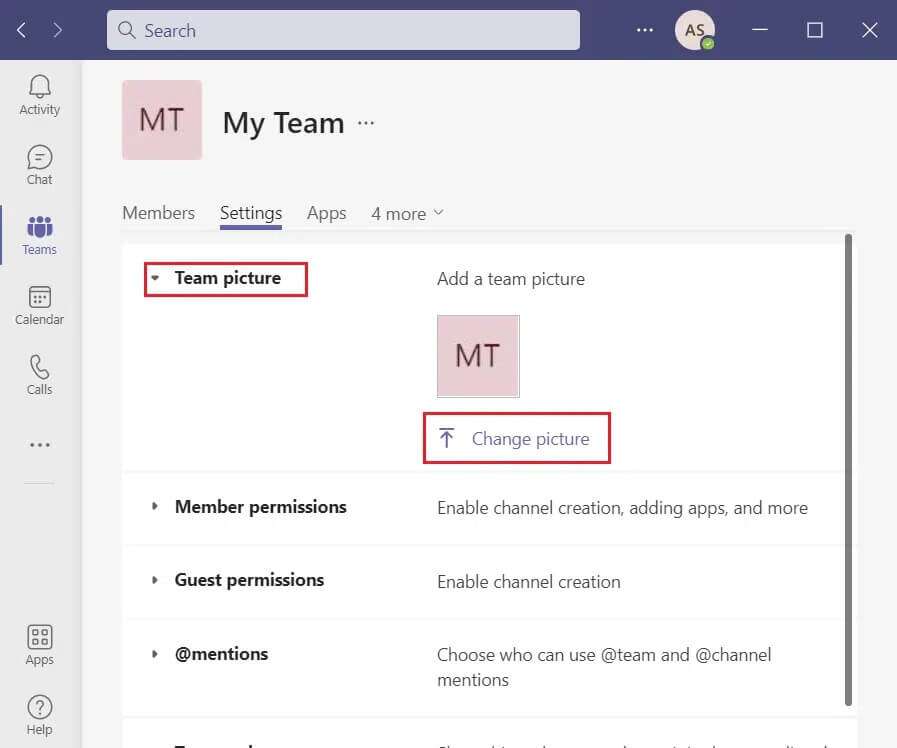
7. انقر فوق خيار تحميل الصورة واختر الصورة الرمزية لتغيير الصورة الرمزية لملف تعريف Microsoft Teams.
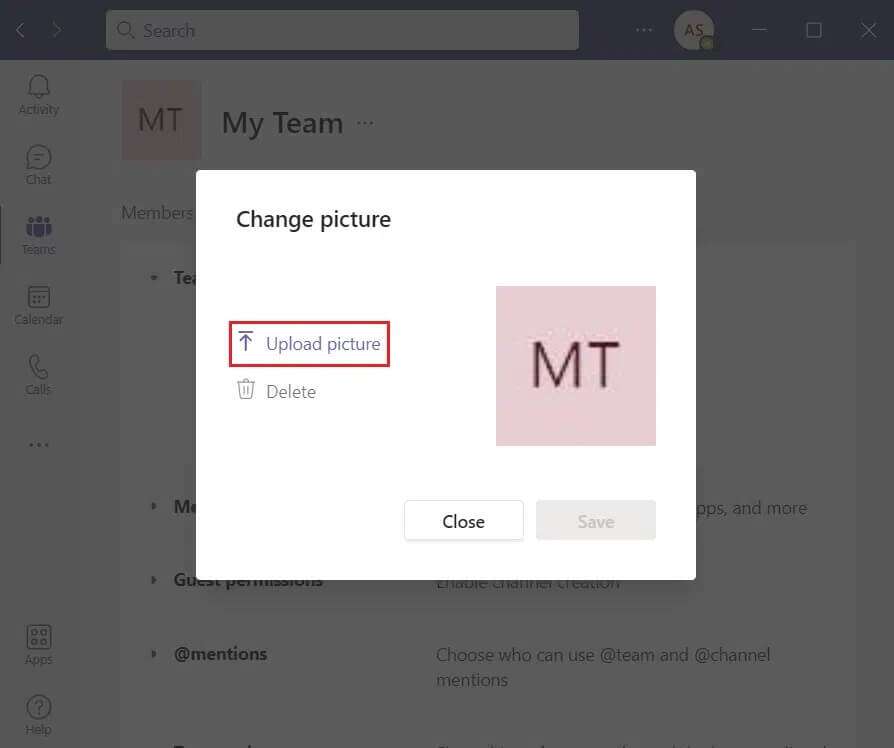
8. أخيرًا ، انقر فوق الزر “حفظ” لتنفيذ هذه التغييرات.
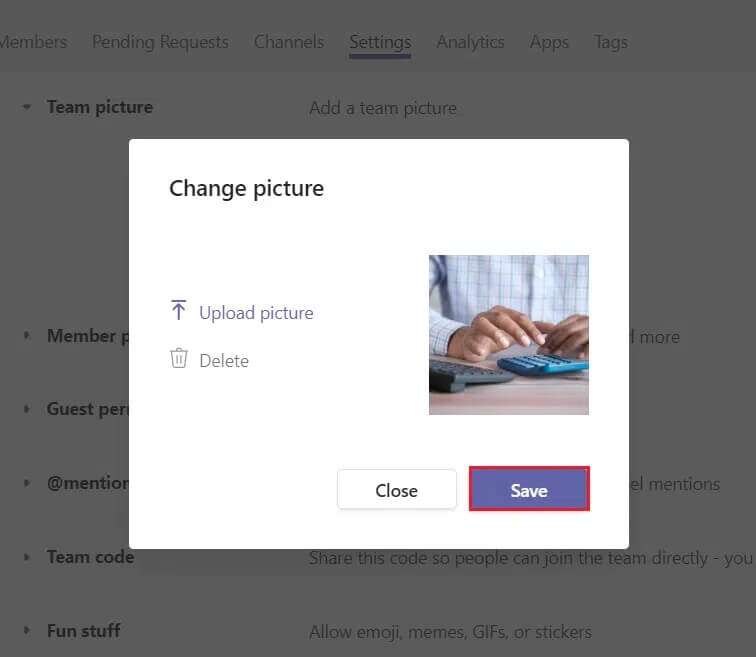
ملاحظة: يمكنك الآن رؤية الصورة المحدثة حديثًا على كل من عميل سطح المكتب وتطبيق الهاتف.
الفرق بين الصورة الرمزية Microsoft Teams وصورة الملف الشخصي لـ Microsoft Teams؟
على الرغم من أن المصطلحات قد تبدو مترادفة ، فإن الصورة الرمزية لـ Microsoft Teams وصورة ملف تعريف Microsoft Teams هما شيئان مختلفان.
- يتم تعيين صورة ملف تعريف Microsoft Teams بواسطة المستخدمين. لا يمكن اختياره من قبل المالك أو مشرف الفريق.
- قد تكون هذه الصور أكثر فائدة في مساعدتك أنت والأعضاء الآخرين على التنقل إذا كنت جزءًا من فريق كبير أو عدة فرق.
- بنفس الطريقة ، يتم تعيين الصورة الرمزية لـ Microsoft Teams بواسطة المالك أو حساب مسؤول الفريق. لا يمكن للعضو تغييره.
- غالبًا ما يتم تعيينه على الأحرف الأولى من اسم الفريق ، تمامًا كما هو الحال بالنسبة للأفراد الذين لم يختاروا صور ملفاتهم الشخصية.
- هذه الصور الرمزية الأساسية مناسبة للفرق الصغيرة ولأولئك الذين يشاركون فقط في فرق قليلة.
نأمل أن تساعدك هذه المقالة في فهم كيفية تغيير الصورة الرمزية لملف تعريف Microsoft Teams من حساب المالك. نود أن نعرف اقتراحاتك أو استفساراتك.
